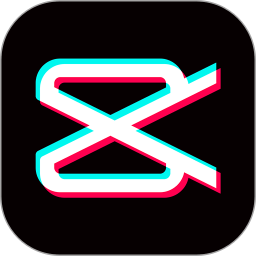《剪映》关键帧设置教程
时间:2021-03-04 17:34:34
- 编辑:谷子
29183
不少小伙伴在使用剪映制作视频的时候,都需要对视频的关键帧进行设置,但是却没有找到关键帧在哪里可以设置。剪映怎么设置关键帧?下面小编就为大家带来了详细的设置教程,我们一起来看看吧!

剪映怎么设置关键帧?
1、打开剪映,点击“开始创作”。
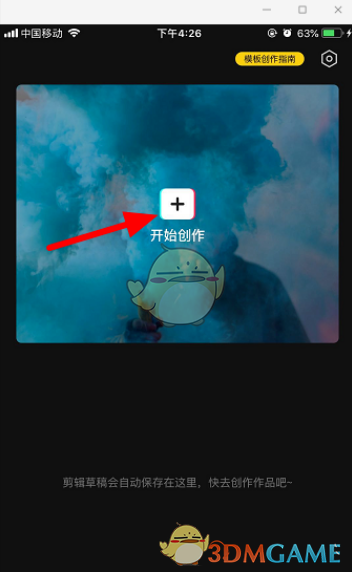
2、选择视频,点击“添加”。

3、选中视频轨道,点击“菱形”标志,就可以在开头打上一个关键帧。
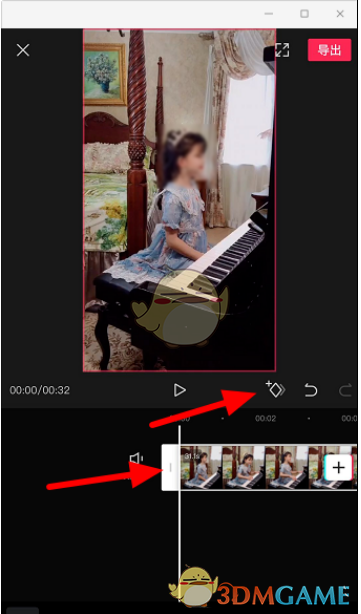
4、移动时间轴,继续点击“菱形”标志,再打上一个关键帧,然后可以调整画面大小、方向等。
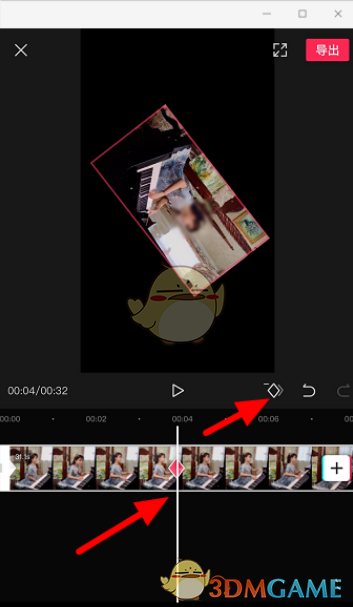
5、这样画面会从第一个关键帧处到第二个关键帧匀速变化,可以继续添加关键帧, 剪辑好了点击“导出”即可。

以上就是小编带来的剪映怎么设置关键帧?关键帧设置教程,更多相关资讯教程,请关注3DM手游网。

相关内容
相关攻略 更多+
类似软件 更多+
近期热门
更多+
热门礼包
更多+
原创推荐
更多+
-
《世界启元》评测:文明长河奔涌向前
手游评测 |廉颇
-
日常安利《仙境传说:爱如初见》:刚刚好的梦
日常安利 |廉颇
-
《仙境传说:爱如初见》评测:20年后的再次相遇
手游评测 |廉颇
近期大作
更多+
3DM自运营游戏推荐